Counting egységek és létrehozta a TTC-könyvtár (letöltés)
Counting egységek keresztül az adatok kinyerése AutoCAD
Blocks AutoCAD lehet hihetetlenül hasznos, ha ezt a kérdést, hogy jöjjön fel a jobb kezét. Blokkok létrehozása attribútumok Avtokadepozvolyaet nemcsak tárolni hasznos információkat a rajz, hanem azt exportálni felhasználásra táblázatok vagy adatbázisok generál a különböző előírásoknak. Hogyan kell elvégezni a adatlehívás AutoCAD, megtudhatja ezt a cikket.
Hatékony munka az AutoCAD. Táblázat kialakításához blokk attribútumok
Elérni száma blokkok AutoCAD hagyja olyan helyzetet szimulálnak. Tegyük fel, hogy van egy pár a rajzon egységek: Csempe №1, №2 és csempe Csempe №3, amelyek mindegyike hozzá van rendelve több attribútum egyszerre, nevezetesen az „anyag”, „terület”, „méret” és a „színes”. És a előfordulása ezeket a blokkokat adtunk véletlenszerű sorrendben és mennyiségben. A kihívás az, - az információ összegyűjtésére! Ezen kívül, meg kell nehéz meghatározni száma AutoCAD blokkok, hanem végre egyszerű adat manipulációk rendelt tárgyakat.
Megjegyzés:
Ha korábban még nem dolgozott a blokkokat, megtalálja a kiegészítő anyag ebben a témában a bemutatója AutoCAD.
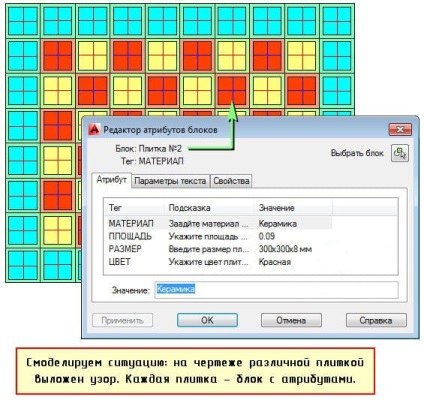
Kattintson a lap „Insert” és a „összekapcsolása és eltávolítása” lapon, kattintson a „Extract adatok” parancsot. Helye a testület a szalag, amit eltérhet az egyik ábrán, mert alapértelmezés szerint, ez található a jobb oldalon.
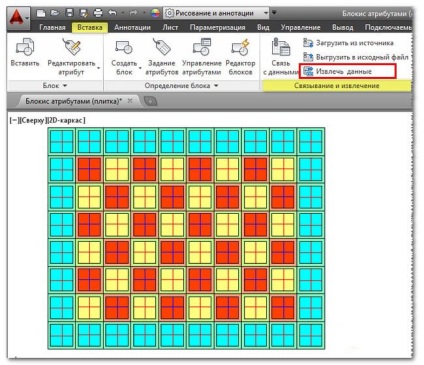
Egy párbeszédablak jelenik meg, amelyben meg kell, hogy következetesen végig 8 lépéseket.
1. Tegyen egy pipa „Új kitermelése.” Kattintson a „Tovább” gombra. Elmenti a kinyert adatokat párbeszédablak, amelyben adja meg a fájl nevét, és kattintson a „Mentés”.
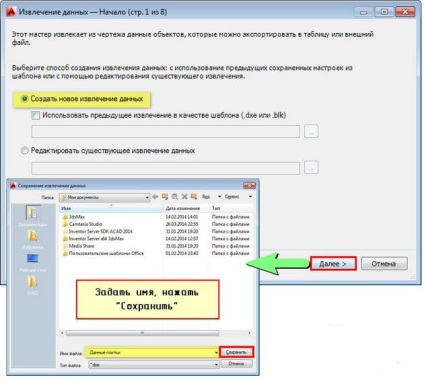
2. Az állami forrás adatok lehívása. Ez lehet akár az egész rajzot, vagy önálló entitások. Nézzük meg például, amikor kiválasztjuk a beton blokkok.
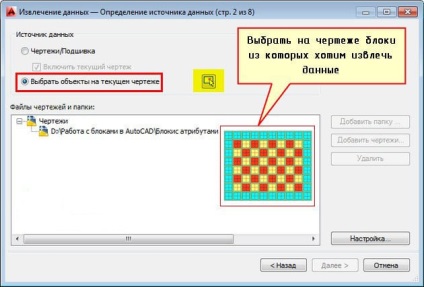
3. A kijelzőn lehetőség ebben a példában jelölje a „Csak Display blokk attribútumokat”. Akkor változik a választási tárgyakat.
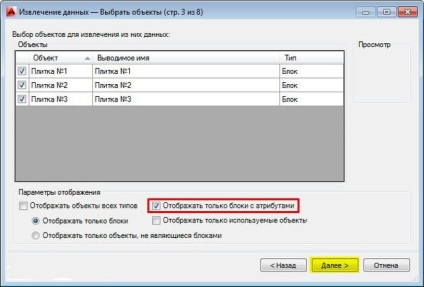
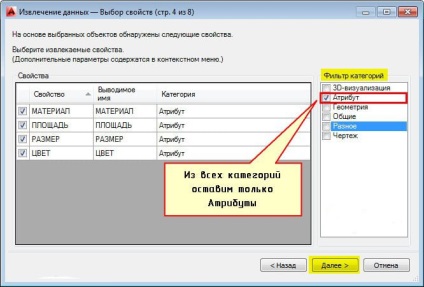
5. Az adatokat kell meghatározni ebben a lépésben, azaz, valami, ami táblázatos. A mi esetünkben felcserélni oszlopok, adjuk hozzá a végső sejt az „összeg” oszlop „száma csempe”, valamint a rendezési oszlop növekvő sorrendben. Ezek az intézkedések végezhetők kattintva RMB az asztalra. és adja meg a kívánt értéket.
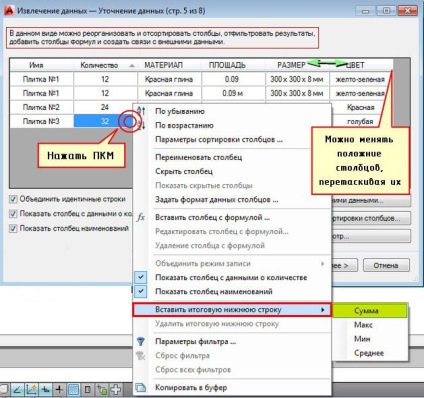
Ebben a szakaszban lehet beilleszteni saját képlet. Itt a legegyszerűbb példa. Mi számítani, hogy mennyi területet foglal egy bizonyos típusú cserép. Megvan az érték a terület egy cserép és a számuk. Ennek megfelelően, nyomja meg a PKM táblázat. válassza ki a „Oszlop beszúrása a formula” a megjelenő ablakban a „gyűjteni” a képlet.

Megjegyzés:
Ha van egy érvénytelen attribútum értéke (például ahelyett, hogy - szövegbevitel) a sejtben, a hiba akkor fordulhat elő, mint a számítás eredménye.

6. A következő lépésben meg kell dönteni, ahol az adatok kinyeréséhez: közvetlenül a rajz maga, vagy külső fájlba, például az Excel.

7. Határozza meg a stílus (megjelenés) saját belátása asztalra.

8. Kattintson a „Befejezés” gombra. A grafikus területen a rajz meg kell adnia a beszúrási pontot fülre.

Így lehetőség van arra, hogy kibontsa a szükséges információkat közvetlenül a rajzról. Ez egy nagyon hasznos funkció blokkok attribútumokat. Sőt, mint látható, ez nemcsak az lehetséges, hogy számolja meg a blokkok AutoCAD, hanem végre a különböző adatkezelési. Ügyeljen arra, hogy dolgozzanak ki ezt az anyagot a gyakorlatban!
Hozza létre a blokk-könyvtár az AutoCAD
Azonban ez sokkal könnyebb dolgozni, ha van saját gyűjteménye AutoCAD blokkok. Elkészítjük egyszer, és rendszeresen használ. Időt takaríthat meg óriási! Meg lehetne építőkövei AutoCAD „Elektromos”, és blokkolja az AutoCAD „Bútor”, és még 3D AutoCAD blokkok különböző összetettségű és a részletek.
Hogyan hozzunk létre egy nagy könyvtár blokk AutoCAD?
Szóval, úgy a blokkok bútorok AutoCAD példaként. Először is össze egyetlen fájlba a blokkokat, hogy adja meg a gyűjtemény. Akkor sem létrehozni a semmiből. vagy letölthető az internetről, majd illessze be a fájlt. Megjegyzendő, hogy ez is ugyanolyan dinamikus blokkok könyvtár AutoCAD.
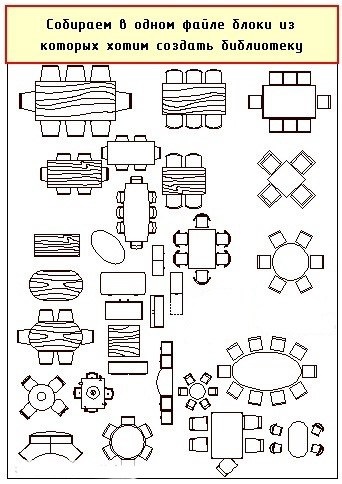
Hozzunk létre a saját könyvtárát AutoCAD blokkok „eszköz palettán.” Ehhez nézzük foglalkozik a „Control Center”, ami a fül „View” panel → „paletták”. A gyors hozzáférést biztosít a „Control Center”, van egy gyorsbillentyűvel Ctrl + 2. Palette jelenik meg, amint az ábra.
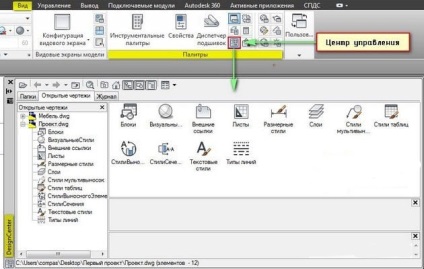
„Közéleti” kell menni a fület. A bal oldalon van egy lista a rajzok, amelyek jelenleg nyitva az AutoCAD. A Control Center egyedülálló abban, hogy ez azt mutatja, az összes tárgy, amely a mi rajzfájlban, azaz blokkok méretstílusokat, rétegek, stb

Tedd aktív rajz címe: „Project”. Ehhez egyszerűen válassza fest. A jobb oldalon, illetve azt mutatja, minden elem, hogy a rajzban. „Blokkok” Most mi érdekel. Kattintson duplán erre az ikonra RMB. minden blokkot, hogy vannak ebben a fájlban jelenik meg.
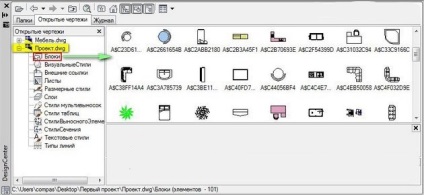
A könyvtár az AutoCAD egységek tartalmaznia, hogy lesz itt kiemelt (például egy keret azonosítható, és minden a gombok Ctrl kinyomjuk a felesleges). Következő RMB kattintással bármelyik kijelölt blokk, és válassza ki a „Create eszközpalettához.”

Ebben az esetben a blokkokat maradnak a fájlt, amelyből átkerültek a palettán. Az AutoCAD csak hivatkozásokat a blokkokat. Tehát, ha az eredeti fájlt a blokkok átnevezése \ törölni \ mozog - a paletta a blokkokban többé nem fog működni.
Az eszközpaletta (CTRL + 3) létrehoz egy új lapot, a neve „Új paletta”, amelyek korábban elkülönített blokkok. Átnevezése lapon kell kattintani a címe RMB, és válassza ki az „Átnevezés palettán.” Ezt hívjuk „bútor a ház.” Itt is nevezheti a blokkok (RMB → «átnevezés").

A fő előnye az, hogy hozzon létre egy sor, amely hozzáférést biztosít ezeket a blokkokat lesz minden fájlt, akkor is novom.Teper ezeket az elemeket közvetlenül tárolja a rendszer. Gyors hozzáférés az eszközpaletta, elegendő használni a hotkey Ctrl + 3.
Ezen felül, akkor új egységeket az egyes hangszeres palitru.Dlya ezt teszi, mindenképpen először mentse rajzfájlban (Ctrl + S). Ezután válasszuk ki a kívánt grafikus tér blokk, tartsa a PCM, és húzza azt a palettát.
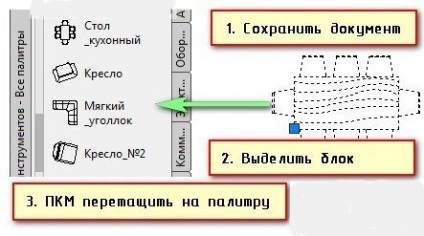
Ez a valós idejű blokk adunk a palettán.
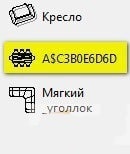
Blocks AutoCAD «rendszerekről függesztő” + ext. anyagot (TTR, juttatás)
- strpovok áramkör 143 blokkokban;
- asztal és tömeges terhelések emelőberendezések;
- egy listát emelőszerkezetek és konténerek.
Is, akkor szükség lehet további anyagot, mégpedig TTC és Illustrated Guide szórótárcsával. amelyek a következők:
- rendszerek stropovok áruk;
- emelő és mozgó terhek;
- szabályok csap (ideértve a működési szabályokat, daruk);
- emelési művelet és emelőberendezések;
- minden szükséges információt az emelési áru.